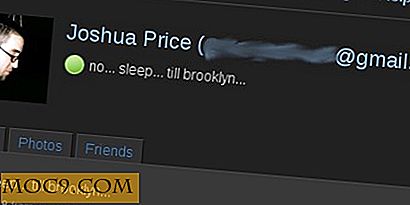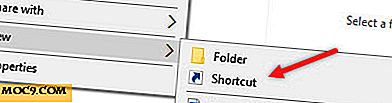Sådan nemt installeres Windows-spil på Linux med Winepak
Flatpak er et universalpakkeformat til Linux. Det er en favorit blandt tredjepartsleverandører og proprietære softwareudviklere, fordi det giver dem mulighed for at pakke deres Linux-programmer en gang og distribuere dem på tværs af alle distributioner.
For nylig besluttede nogle kreative udviklere at anvende den filosofi på at køre Windows-spil på Linux med Wine. Hvert spil har sin egen unikke konfiguration til at køre, og det udelukker mange vilde brugere. Med Flatpak kan udviklere imidlertid forpakke den konfiguration, så du kan installere et vin-spil som enhver anden Linux-applikation. De kaldte denne proces Winepak.
Installer Flatpak
Selvfølgelig er det første, du skal bruge, Flatpak. Den er let tilgængelig, så installer den med Apt.
sudo apt install flatpak
Tilføj Repositories

Tilføjelse af et depot i Flatpak er ikke det samme som at tilføje et almindeligt Ubuntu-depot eller en PPA. I stedet henvises de til "fjernbetjeninger", og du føjer dem til Flatpak med en enkel kommando. Først skal du tilføje Flathub repo. Flathub er den største fjernbetjening til Flatpak, og du kan tænke på den som den vigtigste.
sudo flatpak remote-add -if-ikke-eksisterer flathubhttps: //dl.flathub.org/repo/flathub.flatpakrepo
Dernæst tilføj Winepak en.
sudo flatpak remote-add -if-ikke-eksisterer winepak https://dl.winepak.org/repo/winepak.flatpakrepo
Søg efter et spil

Den bedste måde at finde, hvad du har brug for med Winepak, eller Flatpak generelt, er at søge. Flatpak leveres med en temmelig kraftfuld søgefunktion, der ser gennem alle dine fjernbetjeninger til software, der matcher det, du indtastede. Prøv det ud for at finde et spil. Husk at Winepak stadig er i sin barndom, så mængden af tilgængelige spil er begrænset. Der er blevet betalt en hel del opmærksomhed på Blizzard-spilene, så de er et sikkert spil.
flatpak søgning overvågning
Søgningen vil tage noget tid. Flatpak skal søge gennem alle sine fjernbetjeninger. Når det er færdigt, vil det udskrive en tabel med resultater. De vigtigste ting at være opmærksomme på er "Application ID" og "Remotes." Det er de oplysninger, du skal installere din ansøgning.
Installer et spil

Når du har et spil, du ønsker, kan du installere det med Flatpak. Ligesom enhver anden Linux-applikation er det en enkelt kommando, du har brug for.
sudo flatpak installere vinpak com.blizzard.Overwatch
Formatet er ret nemt. Det er "installeret" efterfulgt af navnet på fjernbetjeningen og applikations-id'et. I tilfælde af Overwatch lancerede installationsprogrammet Battle.net appen. Hvis du følger med, ville du installere Battle.net som du ville på Windows. Installatøren overtager, når du er færdig.
Kør dit spil

Du er klar til at åbne dit spil og køre det. Det vil blive opført under din ansøgning launcher ligesom dine andre Linux applikationer. Det skal også have sit eget unikke ikon. Overwatch i dette tilfælde gjorde det ikke, men det kan ændre sig i en opdatering.

Spillet vil starte meget som det ville på Windows. Overwatch er et godt eksempel på de mindre mangler ved et system som dette. Der er ingen rigtig måde at scripte den komplette installation, så du får en fungerende vinkonfiguration og Battle.net App. Det er op til dig at logge ind på din Blizzard-konto og downloade Overwatch gennem App. Den gode nyhed er, at det vil fungere godt, når du starter det, takket være vinkonfigurationen, som installatøren allerede har gjort.
Winepak er stadig meget nyt, men som du kan se, har det mange muligheder for at sænke barrieren for adgang til vinspil. Hold dig opdateret på Winepak. Der kan bare være en meget lovende fremtid der.